ExpressVPN की स्थापना
Contents
ExpressVPN की स्थापना
किसी भी लैन, ऑप्ट, या वीएलएएन इंटरफेस के लिए इस नियम को दोहराएं जो कि आप एक्सप्रेसवीपीएन टनल के माध्यम से रूट करने जा रहे हैं.
शुरुआती के लिए शुरुआती द्वारा एक्सप्रेसवीपीएन सेटअप
धारा 1 – OpenVPN / ExpressVPN इंटरफ़ेस सेट करना
सबसे पहले, कुछ प्रारंभिक सेटअप और योजना बनाएं:
- फ़ायरवॉल नियमों के लॉगिंग/समस्या निवारण के लिए तैयार करें:
मैं उन सभी फ़ायरवॉल नियमों के लिए लॉगिंग को चालू करने की सलाह देता हूं जो मौजूद हैं (आप सभी नियमों के लिए लॉगिंग को चालू करने की सलाह देते हैं।. आपके द्वारा बनाए गए किसी भी नियम पर विवरण के लिए एक मानक प्रारूप चुनें. कुछ ऐसा “इंटरफैकेन नाम]अनुमति दें. “या” myrule- “इंटरफैकेन नाम]अवरोध पैदा करना”. फ़ायरवॉल के लिए सिस्टम लॉग को देखते समय, यह आपको यह पता लगाने की अनुमति देगा कि कौन से नियम चला रहे हैं. - वीपीएन कनेक्शन की निगरानी के लिए तैयार करें:
ए. एक्सप्रेसवीपीएन आईडी और पासवर्ड प्राप्त करें जिसका आपको उपयोग करने की आवश्यकता है. निम्नलिखित साइट पर जाएं और अपने खाते में साइन इन करें.
https: // www.expressvpn.com/सेटअप#मैनुअल बी. एक एक्सप्रेसवीपीएन साइट/सर्वर चुनें जिसे आप PFSense OpenVPN कनेक्शन/VPN टनल के लिए उपयोग करने जा रहे हैं. सी. एक बार जब आप इसे चुन लेते हैं, तो डाउनलोड करें .जिस सर्वर का उपयोग करने जा रहा है उसके लिए OVPN फ़ाइल. फिर फ़ाइल खोलें और फ़ाइल के अंदर से होस्ट/सर्वर नाम प्राप्त करें. फिर इस सर्वर पर एक पिंग करें. आपको बाद में इसकी आवश्यकता होगी जब एक्सप्रेसवीपीएन गेटवे के लिए “मॉनिटर आईपी” सेट किया जाएगा जो बनाया जाएगा. यदि आप डायग्नोस्टिक्स> पिंग का उपयोग करना चाहते हैं, तो आप PfSense के अंदर से पिंग कर सकते हैं.
एक्सप्रेसवीपीएन डलास सर्वर के लिए उदाहरण:
> पिंग यूएसए-डलास-xxxxx.xxxxxx.कॉम
पिंगिंग यूएसए-डलास-xxxxx.xxxxxx.कॉम [xx.XXX.XXX.xx]
- अब अपने DNSE के रूप में उपयोग करने के लिए कुछ एक्सप्रेसवीपीएन डीएनएस सर्वर आईपी पते चुनें:
- यदि आप एक्सप्रेसवीपीएन के लिए एक वीपीएन टनल सेट कर रहे हैं, तो आपके पास पहले से ही एक एक्सप्रेसवीपीएन खाता है. यदि आपके पास कोई खाता है, तो आप पीसी या अन्य डिवाइस से वीपीएन कनेक्शन शुरू करने के लिए क्लाइंट वीपीएन एप्लिकेशन का भी उपयोग कर सकते हैं.
- किसी ऐसे स्थान पर कनेक्शन सेट करने के लिए क्लाइंट एप्लिकेशन का उपयोग करें जिसका DNS आप अपने Firewall OpenVPN कनेक्शन पर अपने DNS के रूप में उपयोग करना चाहते हैं.
- उस स्थान के लिए DNS सर्वर (ओं) की पहचान करने के लिए एक्सप्रेसवीपीएन वेब पेज का उपयोग करें (एक या अधिक आईपी पते चुनें. मैं उन्हें एक फ़ाइल में सहेजने की सलाह देता हूं जिसमें से आप बाद में कॉपी कर सकते हैं).
https: // www.expressvpn.COM/DNS-LEAK-TEST - नोट: चूंकि आप pfsense में कई DNS सर्वर की एक सूची सेट कर सकते हैं, आप कई एक्सप्रेसवीपीएन स्थानों से DNS सर्वर की सूची प्राप्त करने के लिए अन्य स्थानों के साथ A और B को दोहरा सकते हैं.
एक बार जब आप यह जानकारी एकत्र कर लेते हैं, तो वीपीएन क्लाइंट कनेक्शन को रोकें. मेरे लिए, अगर मेरे पास वीपीएन क्लाइंट चल रहा है, तो मैं PFSense WebConfigurator तक नहीं पहुंच सकता.
सी. अपने pfsense फ़ायरवॉल वेब विन्यासकर्ता में, सिस्टम> सामान्य सेटअप पर जाएं और अपने DNS सर्वर को बदलें इनमें से एक या अधिक एक्सप्रेसवीपीएन DNS सर्वर का उपयोग करें क्योंकि फ़ायरवॉल द्वारा उपयोग किए गए DNS. यह सुनिश्चित करेगा कि आप किसी भी सार्वजनिक DNS का उपयोग नहीं कर रहे हैं.
- नोट: यदि आप अन्य LAN या VLAN सेट कर रहे हैं, तो प्रत्येक DHCP सेटअप 4 DNSE तक पकड़ सकता है ताकि आपको इन DNS IP पते की आवश्यकता हो. सेवाओं> डीएचसीपी सर्वर के तहत अपने डीएचसीपी सर्वर समूहों की समीक्षा करें और देखें कि क्या आप एक्सप्रेस वीपीएन डीएनएस सर्वर का उपयोग करने के लिए उनमें से किसी को भी स्विच करना चाहते हैं.
- अपने pfsense पर कुछ उपयोगी पैकेज स्थापित करें
OpenVPN क्लेंट आयातक का उपयोग करने से बाद में प्रमाण पत्र और प्रमाणपत्र प्राधिकरण की स्थापना करते समय कुछ काम बचाएगा.
ए. सिस्टम> पैकेज मैनेजर> उपलब्ध पैकेज> OpenVPN-CLEINT-IMPORT
बी. सिस्टम> पैकेज मैनेजर> उपलब्ध पैकेज> OpenVPN-CLIENT-EXPORT
123123 @123123
отредактировано 123123
प्लेसहोल्डर. मैं अब ऊपर की चीजों का संयोजन कर रहा हूं कि स्पैम चेकर मुझे जाने देगा.
123123 @123123
отредактировано 123123- मैंने शुरू में यह पता लगाने के लिए फोरम पर एक्सप्रेसवीपीएन सेटअप गाइड और कुछ अन्य पोस्ट का उपयोग किया. यहाँ ExpressVPN से गाइड है, लेकिन यह थोड़ा पुराना लगता है. कुछ चीजें डेट से बाहर लगती हैं.
- इस गाइड में शामिल है कि मेरा मानना है .OVPN फ़ाइल, विशेष रूप से “कस्टम विकल्प” अनुभाग में आप नीचे देखेंगे. मैं एक विशेषज्ञ नहीं हूं, इसलिए व्यवहार का अनुकूलन करने या प्रदर्शन को अधिकतम करने के लिए अन्य चीजें हो सकती हैं जिनकी सिफारिश की जाएगी.
- यदि आप पहले से नहीं हैं, तो डाउनलोड करें .उस स्थान के लिए OPVN फ़ाइल जिसे आप https: // www से अपनी सुरंग के लिए उपयोग करने जा रहे हैं.expressvpn.com/सेटअप#मैनुअल
- अपने pfsense पर, VPN> OpenVPN> क्लाइंट आयात पर जाएं
- नोट: यदि आपके पास यह “क्लाइंट आयात” विकल्प नहीं है, तो आपको इसके लिए पैकेज को “सिस्टम> पैकेज मैनेजर> उपलब्ध पैकेज> OpenVPN-Client-Import” से स्थापित करने की आवश्यकता है।
- का चयन करें .OVPN कॉन्फ़िगरेशन फ़ाइल जिसे आपने डाउनलोड किया है, “पीयर टू पीर (SSL/TLS)” चुनें, VPN सुरंग बनाते समय उपयोग करने के लिए इंटरफ़ेस चुनें, एक्सप्रेसवीपीएन साइट पर “मैनुअल सेटअप” पेज से उपयोगकर्ता और पासवर्ड दर्ज करें, किसी भी अन्य को भरें फ़ील्ड, और आयात पर क्लिक करें.
यह बनाया जाना चाहिए: - सिस्टम> सर्टिफिकेट मैनेजर> कैस के तहत एक नया प्रमाणपत्र प्राधिकरण
- सिस्टम> सर्टिफिकेट मैनेजर> कैस के तहत एक नया प्रमाण पत्र
- VPN> OpenVPN> क्लाइंट के तहत एक नया ग्राहक
- किसी भी समय, यदि आप यह देखना चाहते हैं कि “शेल्फ” के आयात के सेट-अप के साथ क्या मुद्दे हैं, तो क्या समस्याएं हैं। .OVPN फ़ाइल या कुछ बदलाव करने के बाद, आप पहले स्टेटस> OpenVPN पर जा सकते हैं, कनेक्शन (प्ले आइकन) शुरू करने का प्रयास कर सकते हैं, फिर स्थिति> सिस्टम लॉग> OpenVPN पर जाएं, लॉग के नीचे पर जाएं, और के माध्यम से पढ़ें लॉग प्रविष्टियाँ. आप लॉग में अधिक विस्तार या कम विवरण देखने के लिए OpenVPN क्लाइंट पर वर्बोसिटी सेटिंग्स भी बदल सकते हैं.
123123 @123123
отредактировано 123123- हमें मुद्दों को हल करने की आवश्यकता है .OVPN OpenVPN क्लाइंट विवरण को समायोजित करके आयात
- VPN> OpenVPN> क्लाइंट पर जाएं, और नए बनाए गए क्लाइंट पर क्लिक करें (सूची में नीचे एक होना चाहिए), और इसे संपादित करें (पेंसिल आइकन पर क्लिक करें).
- “सर्वर प्रमाणपत्र कुंजी उपयोग सत्यापन” विकल्प खोजें और “कुंजी उपयोग लागू करें” की जाँच करें
- “रूट्स न करें” विकल्प का पता लगाएं और इसकी जांच करें (100% सुनिश्चित नहीं है कि यह आवश्यक है)
- “मार्गों को जोड़ें/निकालें न करें” विकल्प का पता लगाएं और इसे जांचें (100% सुनिश्चित नहीं है कि यह आवश्यक है)
- “पुल DNS” विकल्प खोजें और इसे देखें (100% सुनिश्चित नहीं है कि यह आवश्यक है)
- “संपीड़न” विकल्प का पता लगाएं और इसे “अनुकूली LZO संपीड़न” में बदलें
- “कस्टम विकल्प” फ़ील्ड को संशोधित करें:
- “Keysize 256” लाइन निकालें
- लाइन “एनएस-सर्ट-टाइप सर्वर” को “रिमोट-सर्ट-टीएलएस सर्वर” में बदलें
- अंत में एक पंक्ति जोड़ें “ऑथ-नोकाचे” (इसके बिना मैं लॉग में चेतावनी देखूंगा कि चीजों के बारे में संभवतः कैश किया जा रहा है.)
- अंत में एक पंक्ति जोड़ें “दृढ़ता-कुंजी”
- अंत में एक पंक्ति जोड़ें “दृढ़ता-ट्यून”
- (क्षेत्र के अंत में कोई रिक्त रेखाएं नहीं होना सुनिश्चित करें)
- “गेटवे क्रिएशन” विकल्प का पता लगाएं और इसे “IPv4 केवल” पर सेट करें
नोट – यह मेरा परिणामी कस्टम विकल्प है:
दृढ़ता-संबंधी
सख्त-तुन
रिमोट-रैंडोम
टीएलएस-क्लाइंट
सत्यापित करें-X509-नाम सर्वर नाम-प्रीफिक्स
रिमोट-सर्ट-टीएलएस सर्वर
मार्ग-विधि एक्सई
मार्ग-देरी 2
TUN-MTU 1500
टुकड़ा 1300
MSSFIX 1200
SNDBUF 524288
RCVBUF 524288- “वर्बोसिटी लेवल” का पता लगाएं और इसे 5 पर सेट करें (यह विस्तार के स्तर को बदल देता है जिसे आप स्थिति> सिस्टम लॉग> OpenVPN में देखेंगे). आपके लिए काम करने वाले विस्तार के स्तर को खोजने के लिए विभिन्न सेटिंग्स का प्रयास करें. एक्सप्रेसवीपीएन गाइड 3 की सिफारिश करता है, लेकिन मुझे पसंद है कि लॉग में 5 शो क्या हैं.
- सहेजें पर क्लिक करें
- स्टेटस> OpenVPN पर जाएं और आपके द्वारा बनाए गए क्लाइंट को शुरू या पुनरारंभ करें.
भाग्य के साथ, स्थिति को “कनेक्टेड (सफलता)” या “अप” के रूप में दिखाना चाहिए
PfSense में नए इंटरफ़ेस / गेटवे को सक्षम करें
- इंटरफेस> असाइनमेंट पर जाएं. नीचे की नई पंक्ति पर, ड्रॉपडाउन सूची में उस क्लाइंट का चयन करें जिसे आपने सेट किया है और “+ जोड़ें” बटन पर क्लिक करें और सहेजें पर क्लिक करें.
- इंटरफेस मेनू पर जाएं और आपके द्वारा बनाए गए इंटरफ़ेस के नाम पर क्लिक करें.
- “इंटरफ़ेस सक्षम करें” चेकबॉक्स की जाँच करें और “सहेजें” पर क्लिक करें. फिर “परिवर्तन लागू करें” पर क्लिक करें.
गेटवे मॉनिटर सेट करें
- सिस्टम> रूटिंग> गेटवे पर जाएं
- अपने द्वारा बनाए गए पंक्ति इंटरफ़ेस के लिए गेटवे (पेंसिल आइकन पर क्लिक करें) संपादित करें
- “मॉनिटर आईपी” फ़ील्ड में, एक्सप्रेसवीपीएन सर्वर के लिए आईपी पता दर्ज करें जिसे आपने एकत्र किया था, जिसमें सूचीबद्ध सर्वर के नाम को पिंग करके एकत्र किया गया था .ओवीपीएन फ़ाइल.
- तब पर क्लिक करें पर क्लिक करें “परिवर्तन लागू करें” पर क्लिक करें
- अब जब आप PFSense मुख्य वेब कॉन्फ़िगरेशन पेज या स्थिति> गेटवे पर जाते हैं, तो आपको नए एक्सप्रेसवीपीएन गेटवे के लिए एक सटीक स्थिति देखना चाहिए.
123123 @123123
отредактировано 123123
Это сообщение yeдалено!
123123
отредактировано 123123
Это сообщение yeдалено!
123123
отредактировано
Это сообщение yeдалено!
123123
отредактировано 123123- ExpressVPN मैनुअल सेटअप प्रलेखन इस प्रक्रिया का वर्णन करता है यदि मेरे पाठ-केवल डिस्क्रिप्टन्स अस्पष्ट हैं.
- फ़ायरवॉल> nat> आउटबाउंड पर जाएं
- “मोड” फ़ील्ड के लिए, मैनुअल आउटबाउंड NAT नियम पीढ़ी के लिए रेडियो बटन का चयन करें. (AON – उन्नत आउटबाउंड NAT) ”
मोड फ़ील्ड के तहत “सहेजें” बटन पर क्लिक करें. - सभी मौजूदा WAN NAT नियमों के लिए, नियम को दोहराने के लिए कॉपी विकल्प (डबल पेज आइकन) का उपयोग करें. परिणामी नए नियम को संशोधित करें “इंटरफ़ेस” फ़ील्ड को नए ExpressVPN इंटरफ़ेस में सेट करें जिसे आपने सेट किया है और सहेजें पर क्लिक करें.
यह सभी मौजूदा WAN आउटबाउंड NAT नियमों के लिए करें. - “परिवर्तन लागू करें” पर क्लिक करें
123123
отредактировано- https: // www.expressvpn.com/क्या-मेरा-ip
- इसे एक्सप्रेसवीपीएन सर्वर का स्थान दिखाना चाहिए जिसके लिए आपने OpenVPN क्लाइंट को कॉन्फ़िगर किया है
- https: // www.expressvpn.COM/DNS-LEAK-TEST
- यह कोई DNS लीक का पता नहीं दिखाना चाहिए
- https: // www.expressvpn.com/webrtc-leak-test
- यह कोई WebRTC लीक का पता नहीं दिखाना चाहिए
- अन्य वेब साइटों की जाँच करें. पृष्ठों को सफलतापूर्वक लोड करना चाहिए
123123
отредактировано 123123- आप अभी भी अपने उपकरणों पर किसी भी वीपीएन क्लाइंट (एक्सप्रेसवीपीएन एप्लिकेशन) सॉफ़्टवेयर को चला सकते हैं जो PFSense फ़ायरवॉल के माध्यम से कनेक्ट हो रहे हैं. हालाँकि – यदि आप ऐसा करते हैं तो आप PFSense वेब कॉन्फ़िगरेशनर का उपयोग करने में सक्षम नहीं हो सकते हैं. यदि आप वेब विन्यासकर्ता तक नहीं पहुंच सकते हैं, तो सुनिश्चित करें कि आप अपने डिवाइस पर VPN क्लाइंट सॉफ़्टवेयर को अक्षम/रोकें और फिर वेब कॉन्फ़िगरेशन/PFSense IP पते का उपयोग करने के लिए फिर से प्रयास करें.
मैं इस कदम के साथ रहने की सलाह देता हूं और जब तक आपके पास एक्सप्रेसवीपीएन कॉन्फ़िगरेशन और कोई भी नेटवर्क/वीएलएएन/फ़ायरवॉल नियम नहीं है, तब तक आप जिस तरह से काम करना चाहते हैं, उस तरह से काम कर रहे हैं.
- यदि चीजें आप जिस तरह से काम कर रहे हैं, मैं उन सभी फ़ायरवॉल नियमों को बदलने की सलाह देता हूं जिन्हें आप “लॉगिंग” कर सकते हैं. फिर स्थिति> सिस्टम लॉग> फ़ायरवॉल का उपयोग करें यह समझने की कोशिश करें कि फ़ायरवॉल नियमों के कारण क्या हो रहा है और समायोजन करें. यदि कोई नियम है जो आपके लॉग को भर रहा है, तो कोई भी फ़ायरवॉल नियम/सेटिंग परिवर्तन (यदि आवश्यक हो), लॉग व्यू को ताज़ा करें, और एक बार जब आप आश्वस्त हो जाते हैं कि नियम सही तरीके से व्यवहार कर रहा है, तो उस नियम के लिए लॉगिंग को बंद कर दें।.
!!एक बार जब आप चाहते हैं कि आप जिस तरह से काम कर रहे हैं, उस सेटअप का बैकअप लें, इससे पहले कि आप जारी रखें.
- डायग्नोस्टिक्स> बैकअप और रिस्टोर पर जाएं और अपनी सेटिंग्स के लिए एक बैकअप फ़ाइल बनाएं.
123123
отредактировано 123123- मैंने यहां लिंक किए गए वीडियो का अनुसरण करके इसे सेट किया. यदि आप फ्लोटिंग फ़ायरवॉल/”किल स्विच” नियम के साथ मुद्दे हैं, तो लॉरेंस सिस्टम से वीडियो के खिलाफ क्रॉस-रेफरेंस सेटिंग्स.
यूट्यूब वीडियो- फ़ायरवॉल> नियम> लैन पर जाएं
- ऊपर तीर के साथ “जोड़ें” बटन पर क्लिक करें
- विकल्प भरें:
- क्रिया: पास
- इंटरफेस:
- पता परिवार: IPv4
- प्रोटोकॉल: कोई भी
- स्रोत: “सिंगल होस्ट या उपनाम” चुनें किसी भी डिवाइस/नेटवर्क का आईपी पता दर्ज करें जो वीपीएन टनल का उपयोग करेगा. यदि आपके पास 1 नेटवर्क/सबनेट पर सभी डिवाइस हैं, तो आप इसमें प्रवेश कर सकते हैं. यदि आपके पास कई नेटवर्क/सबनेट हैं, तो या तो कई नियम बनाएं या “फ़ायरवॉल> उपनाम” के तहत एक उपनाम बनाएं और इस नियम पर उस उपनाम का उपयोग करें
- गंतव्य: *
- लॉग: (मैं शुरू में इसकी जाँच करने की सलाह देता हूं ताकि आप पुष्टि कर सकें कि नियम व्यवहार काम कर रहा है)
- विवरण: इसे एक ऐसा नाम दें जो एक लॉग से बाहर चुनना आसान है (एक मानक अद्वितीय शब्द के साथ शुरू करने की सिफारिश करें). जैसे “myrule-allow expressvpn डिवाइस और टैग”
- “डिस्प्ले एडवांस्ड” बटन पर क्लिक करें
- टैग: VPN पैक को टैग करने के लिए उपयोग किए जाने वाले मान दर्ज करें. हो सकता है “टैगवीपीएन”
- गेटवे:
- सहेजें पर क्लिक करें
- “परिवर्तन लागू करें” पर क्लिक करें
किसी भी लैन, ऑप्ट, या वीएलएएन इंटरफेस के लिए इस नियम को दोहराएं जो कि आप एक्सप्रेसवीपीएन टनल के माध्यम से रूट करने जा रहे हैं.
किल स्विच फ्लोटिंग फ़ायरवॉल नियम जोड़ें
इस नियम का इरादा अपने टैग किए गए पैकेट (OpenVPN इंटरफेस से) को सामान्य WAN से बाहर जाने से रोकना है. आप चाहते हैं कि वे केवल एक्सप्रेसवीपीएन इंटरफ़ेस पर अपने फ़ायरवॉल से बाहर जाएं.
- फ़ायरवॉल> नियम> फ्लोटिंग पर जाएं
पहले नियम के रूप में इसे जोड़ने के लिए ऊपर तीर के साथ “जोड़ें” बटन पर क्लिक करें.- क्रिया: ब्लॉक
- इंटरफ़ेस: WAN
- पता परिवार: IPv4
- प्रोटोकॉल: कोई भी
- स्रोत: कोई भी
- गंतव्य: कोई भी
- लॉग: इस बॉक्स की जाँच करें ताकि लॉग इस नियम द्वारा अवरुद्ध किए गए किसी भी ट्रैफ़िक को कैप्चर करे.
- विवरण: इसे एक ऐसा नाम दें जो एक लॉग से बाहर चुनना आसान है (एक मानक अद्वितीय शब्द के साथ शुरू करने की सिफारिश करें). जैसे “Myrule-Block ने WAN का उपयोग करके इंटरनेट का उपयोग करने के लिए ट्रैफ़िक को टैग किया”
- “डिस्प्ले एडवांस्ड” बटन पर क्लिक करें
- टैग की गईं: वही टैग मान दर्ज करें जो आपने अपने OpenVPN नियम पर पैकेट टैग करने के लिए उपयोग किया था.
- सहेजें पर क्लिक करें
- “परिवर्तन लागू करें” पर क्लिक करें
इस कदम के साथ रहें और तब तक जारी न रखें जब तक कि आपके पास अपने नेटवर्क/वीएलएएन/फ़ायरवॉल नियम नहीं हैं, जिस तरह से आप काम करना चाहते हैं.
- यदि चीजें आप जिस तरह से काम कर रहे हैं, मैं फिर से उन सभी फ़ायरवॉल नियमों को बदलने की सलाह देता हूं, जिन्हें आप “लॉगिंग” कर सकते हैं. फिर स्थिति> सिस्टम लॉग> फ़ायरवॉल का उपयोग करें यह समझने की कोशिश करने के लिए कि क्या चल रहा है और समायोजन करें.
!!एक बार जब आप चाहते हैं कि आप जिस तरह से काम कर रहे हैं, उस सेटअप का बैकअप लें, इससे पहले कि आप जारी रखें.
- डायग्नोस्टिक्स> बैकअप और रिस्टोर पर जाएं और अपनी सेटिंग्स के लिए एक बैकअप फ़ाइल बनाएं.
!!उचित कामकाज के संकेतक के रूप में MBUF उपयोग की जाँच करें!!
(जुलाई 2023 से अपडेट)
कुछ समय के बाद मैं MBUF उपयोग (WebGui के फ्रंट पेज पर दिखाया गया) के साथ बहुत जल्दी बढ़ रहा था और चीजें आम तौर पर अच्छी तरह से काम नहीं कर रही थीं. वेब पेज कभी -कभी लोड होते हैं, अन्य बार नहीं और मुझे फ़ायरवॉल को फिर से शुरू करना होगा जब यह सभी MBUF भर गया. मैंने MBUF आवंटन के लिए एक कस्टम पैरामीटर भी जोड़ा और इसे एक बड़ा मूल्य दिया, लेकिन जाहिर तौर पर एक समस्या थी क्योंकि मैं देख सकता था. मुझे एक पोस्ट मिली जिसने मुझे विश्वास दिलाया कि यह मेरे OpenVPN क्लाइंट में कुछ था. काश, मैं आपको यह बताने में सक्षम होता कि मैंने इस मुद्दे को ठीक कर दिया है, लेकिन अभी तक मैं इस मुद्दे को फिर से नहीं बना पा रहा हूं कि वे चीजों को वापस लाने की कोशिश कर रहे थे।. लेकिन अगर आपके पास यह समस्या है, तो लगता है कि यह आपके OpenVPN क्लाइंट में एक सेटिंग से संबंधित है.123123
отредактировано 123123समाप्त (सभी स्व-परफेक्ट और खराब लिंक के लिए क्षमा करें. स्पैम फ़िल्टर मेरे साथ खुश नहीं है) मैं इसे बाद में साफ करने की कोशिश करूंगा जब मेरी प्रतिष्ठा स्कोर में सुधार होता है. सुधार. मैं 1 घंटे के संपादन समय सीमा के कारण इसे संपादित नहीं कर पाऊंगा.
Wendellkbest @123123
отредактировано@123123 “OpenVPN-CLIENT-IMPORT” पैकेज अब उपलब्ध नहीं है. क्या आपके पास मैन्युअल रूप से सेटिंग्स में प्रवेश करने के लिए कोई निर्देश है? कस्टम विकल्पों पर विवरण देने में भी मदद करेंगे
गर्टजान @wendellkbest
отредактировано gertjanकस्टम विकल्पों पर विवरण देने में भी मदद करेंगे
अभी, मैं इस बहुत कम के साथ expringVPN से एक कनेक्शन है:
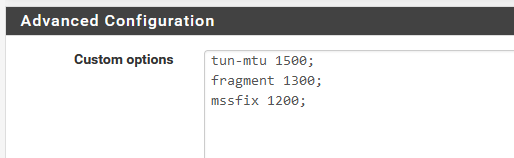 चूंकि ये 3 सेटिंग्स pfsense GUI में मौजूद नहीं हैं, लेकिन ExpressVPN का उपयोग करते समय उन्हें (मुझे लगता है) की आवश्यकता है (मुझे लगता है). उनके बिना: कनेक्ट करने में विफलता. मैंने अन्य सभी प्रस्तावित कस्टम विकल्पों को हटा दिया है. इसके अलावा, मैंने “संपीड़न” को ‘नहीं’ सेट किया है:
चूंकि ये 3 सेटिंग्स pfsense GUI में मौजूद नहीं हैं, लेकिन ExpressVPN का उपयोग करते समय उन्हें (मुझे लगता है) की आवश्यकता है (मुझे लगता है). उनके बिना: कनेक्ट करने में विफलता. मैंने अन्य सभी प्रस्तावित कस्टम विकल्पों को हटा दिया है. इसके अलावा, मैंने “संपीड़न” को ‘नहीं’ सेट किया है:  लेकिन अधिक भविष्य का प्रमाण:
लेकिन अधिक भविष्य का प्रमाण:  काम करने के लिए भी लगता है.
काम करने के लिए भी लगता है.  मैं अपने ExpressVPN इंटरफ़ेस का उपयोग करके पिंग परीक्षण कर सकता हूं:
मैं अपने ExpressVPN इंटरफ़ेस का उपयोग करके पिंग परीक्षण कर सकता हूं: 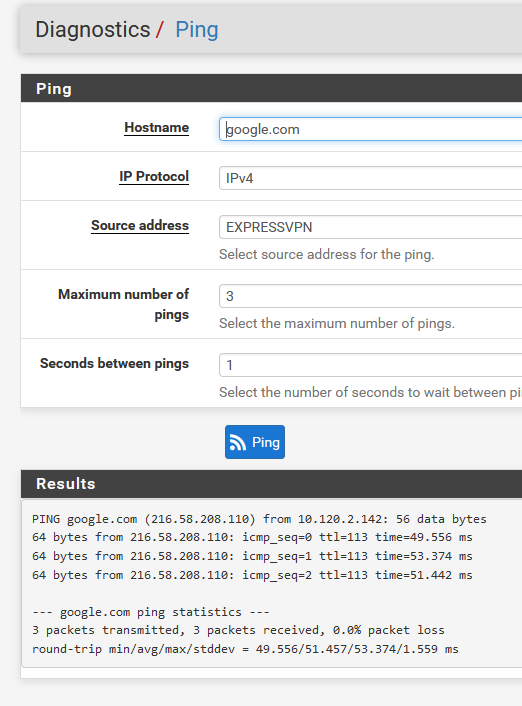 और OpenVPN क्लाइंट: एक्सप्रेस वीपीएन इंटरफ़ेस:
और OpenVPN क्लाइंट: एक्सप्रेस वीपीएन इंटरफ़ेस: 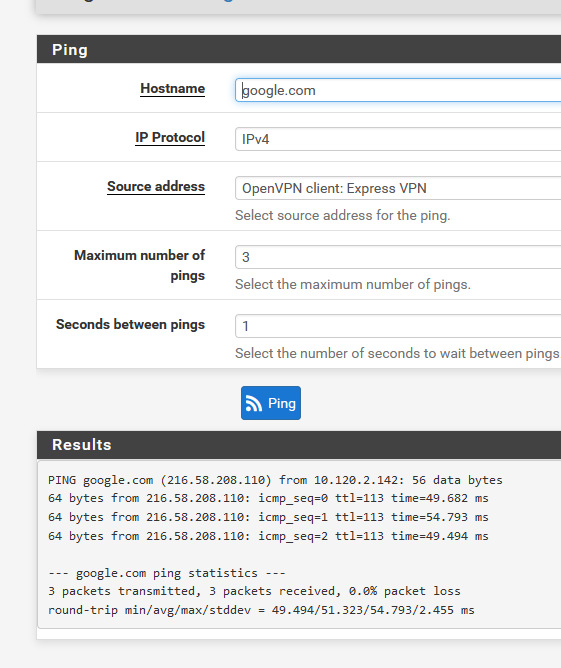 नोट: मैंने इस समय किसी भी रूटिंग का परीक्षण नहीं किया, क्योंकि मैं क्लाइंट वीपीएन का उपयोग केवल ‘जब वास्तव में आवश्यक हो’ का उपयोग करता हूं. इसके अलावा: pfsense GUI केवल, हमेशा की तरह, सामने का छोर है.
नोट: मैंने इस समय किसी भी रूटिंग का परीक्षण नहीं किया, क्योंकि मैं क्लाइंट वीपीएन का उपयोग केवल ‘जब वास्तव में आवश्यक हो’ का उपयोग करता हूं. इसके अलावा: pfsense GUI केवल, हमेशा की तरह, सामने का छोर है.
PfSense क्लासिक OpenVPN बायनेरिज़ और कॉन्फ़िगरेशन फ़ाइलों का उपयोग करता है. My/var/etc/openvpn/क्लाइंटएक्स/config/opvn (x 1, 2 आदि हो सकता है) अभी इस तरह दिखता है:dev ovpnc3 Disable-dco verb 3 dev-type tun dev-node/dev/tun3 writepid/var/run/रन/OpenVPN_Client3.PID #USER कोई भी #Group कोई भी स्क्रिप्ट-सिक्योरिटी 3 डेमन KEAPALIVE 10 60 पिंग-टाइमर-रिमेस्ट-रिमिस्ट-ट्यून पर्सिस्ट-की प्रोटो udp4 ऑथ SHA512 UP/USR/LOCAL/SBIN/SBIN/OVPN-LINKUP DOWN/USR/SBIN/SBIN/OVPN -लिंकडाउन लोकल 192.168.10.4 इंजन RDRAND TLS-CLIENT LPORT 0 प्रबंधन/var/etc/openvpn/क्लाइंट 3/SOCK UNIX रिमोट फ्रांस-स्ट्रैसबॉर्ग-CA-VERESS-2.expressnetw.COM 1195 UDP4 PULL AUTH-USER-PASS/VAR/ETC/OPENVPN/CLIENT3/UP AUTHRETRY NOINTERACT NOINTERACT REMOTE-CERT-TLS सर्वर Capath/VAR/ETC/OPENVPN/CLIENT3/CA CERT/VAR/var/Etc/OpenVPN/Client3/ सर्टिफिकेट कुंजी/var/etc/openvpn/client3/key tls-auth/var/var/var/etc/openvpn/client3/tls-auth 1 Data-Ciphers AES-256-GCM: AES-128-GCM: CHACHA20-POLY1305: AES-256 -CBC DATA-CIPHERS-FALLBACK AES-256-CBC Allow- संपीड़न ASYM RESOLV-RELETRY INFINITE FAST-IO SNDBUF 524288 RCVBUF 524288 TUN-MTU 1500 फ्रेगमेंट 1300 MSSFIX 1200 रूट-नोकलआप देख सकते हैं कि कस्टम विकल्प प्रत्येक पंक्ति के बाद एक अतिरिक्त रिक्त रेखा के साथ अंत में जोड़ा जाता है. और अंत में एक अंतिम “रूट-नोपल” जोड़ा जाता है. हमेशा इस फ़ाइल को मूल एक्सप्रेस कॉन्फ़िगरेशन के साथ चेक और तुलना करें.ओवीपीएन फ़ाइल.
अंतर मौजूद हो सकता है, क्योंकि हम यह नहीं जान सकते कि OpenVPN (संस्करण) एक्सप्रेसवीपीएन क्या उपयोग कर रहा है.
pfsense 23.01 उपयोग:[२३.01-रिलीज़] [व्यवस्थापक@pfsense.हे भगवान.नेट]/cf/conf: OpenVPN -Versions OpenVPN 2.6_beta1 amd64-portbld-freebsd14.0 [SSL (OpenSSL)] [LZO] [LZ4] [MH/RECVDA] [AEAD] [DCO] लाइब्रेरी संस्करण: OpenSSL 1.1.1T-FreeBSD 7 फरवरी 2023, LZO 2.10 .
अच्छा, एक बीटा संस्करण
कोई “मेरी मदद नहीं” पीएम कृपया. मंच का उपयोग करें, समुदाय आपको धन्यवाद देगा.
संपादित करें: और लॉग कहां हैं ??ExpressVPN की स्थापना
Об этой странице
Мы ыарегистрировали подозрительный трафик, исходящий из вашей сети. С поद्दो. Почему это могло произойти?
Эта страница отобра жается в тех случаях, которые нарушают условия исползования. Страница перестанет отображажатьсс после того, как эти запросы прекратя चिकना. До этого момента для исползования служб Google необходимо проходить.
Источником запросов может служить вретьить вредоносное п, сылку запросов. Если ыы иы иы и оете общий доступ и инте लगे,. Обратитесь. Подробнее.
Проверка по слову может также появляться, если вы вводите сложные запросы, обычно распространяемые автоматизированными системами, или же вводите запросы очень часто.
